
- •Часть 2
- •Введение
- •Рекомендуемая литература:
- •1. Основные понятия базы данных
- •1.1. Структурные элементы бд
- •1.2 Свойства полей бд
- •Для описания поля используют следующие характеристики:
- •1.3 Типы данных
- •Текстовый – тип данных, используемый для хранения обычного не форматированного текста ограниченного размера (до 255 символов);
- •1.4 Безопасность бах данных
- •2. Модели данных, поддерживаемые субд
- •2.1 Иерархическая модель данных
- •2.2 Сетевая модель данных
- •2.3 Реляционная модель данных
- •2.3.1 Понятие ключа в субд
- •2.3.2. Реляционный подход к построению модели субд
- •2.3.4 Типы связей
- •2.4 Объектно-ориентированная модель данных
- •3. Обобщенная технология работы в субд
- •3.1 Режимы работы с базами данных
- •3.2 Этапы работы с базами данных
- •3.3 Объекты базы данных
- •3.4 Средства создания объектов субд
- •3.5 Обеспечение целостности бд
- •4.2 Задание на выполнение
- •4.3 Требования к оформлению
- •Поволжский государственный университет телекоммуникаций и информатики
- •Обработка информации средствами субд
- •4.4 Вопросы к защите
- •5. Методические указания
- •5.3. Диалоговое окно изменение связей.
5.3. Диалоговое окно изменение связей.
установить флаги Обеспечение целостности данных, каскадное обновлением связанных полей, каскадное удаление связанных записей;
щёлкнуть по кнопке Создать. Появится связь 1:М.
Флаг Обеспечение целостности данных позволяет: исключить возможность удаления или изменения данных в ключевом поле главной таблицы, если с этим полем связаны поля других таблиц.
Флаги Каскадное обновление связанных полей и Каскадное удаление связанных записей позволят при удалении данных в ключевом поле главной таблицы автоматически удалить соответствующие данные в полях связанных таблиц.
5.6. Для отображения записей в определенном порядке используют сортировку данных. Для этого в таблице выделяют соответствующий столбец, а затем выбирают одну из команд:
Сортировка по
возрастанию
(кнопка
![]() )
или
)
или
Сортировка по
убыванию
(кнопка
![]() ).
).
5.7. Чтобы задать
режим, при котором выводились бы только
те записи, в которых в определенном поле
присутствует определенное значение
(или определенные символы), необходимо
выделить эту часть
поля (символы) и воспользоваться режимом
фильтр по
выделенному
– командой Записи\Фильтр\Фильтр
по выделенному
(или одноименной кнопкой на панели
инструментов
![]() ).
После этого будут отражены записи, в
которых присутствуют выделенные значения
(символы).
).
После этого будут отражены записи, в
которых присутствуют выделенные значения
(символы).
Если нужно установить режим фильтрации не по одному, а по нескольким условиям, то после установки первого условия, задать тот же режим, но выделив при этом новые необходимые символы.
Для удаления
фильтра используется команда Записи\Удалить
фильтр или
соответствующая кнопка
![]() на панели инструментов.
на панели инструментов.
Если необходимо отобразить записи, удовлетворяющие сложным условиям отбора, то используются:
математические операторы сравнения: «=», « > », « >= », «< », « <= », « Between » (значения в указанном диапазоне), « Like » (проверка значения на соответствие указанному шаблону).
При этом необходимо использовать знаки (#) вокруг дат и времени, прямые кавычки (") вокруг текстовых значений.
Например, Between "А*" AND "М*" – первая буква текстового поля
находится в диапазоне от "A" до "М"
Like "*И" Or Like "*В" – содержимое текстового поля
оканчивается на "И" или "В" (рис.6.4);
логические операторы «OR» (соответствие значения одному из указанных условий) и «AND» (соответствие значения обоим указанным условиям).
Для отображения
записей, удовлетворяющих всем ограничениям,
используется команда Записи\Фильтр\Изменить
Фильтр (или
одноименная кнопка на панели инструментов
![]() ).
В левом нижнем углу окна фильтрации
имеются вкладки Найти
и Или,
при выборе которых в полях отображаются
установленные ограничения.
).
В левом нижнем углу окна фильтрации
имеются вкладки Найти
и Или,
при выборе которых в полях отображаются
установленные ограничения.
После применения
этого фильтра (кнопка Применить
фильтр на
панели инструментов
![]() )
будут отражены записи, удовлетворяющие
заданным условиям (рис. 5.4).
)
будут отражены записи, удовлетворяющие
заданным условиям (рис. 5.4).

Рис 5.4. Применение фильтра по заданному условию.
5.8. Для отбора записей в разнообразных формах, в соответствии с выбранными условиями готовятся запросы. Запросы служат для извлечения данных из таблиц и предоставления их пользователю в удобном виде.
При создании запроса сначала следует определить:
поля, которые должны быть включены в запрос;
каким образом должны быть отсортированы данные;
условия отбора, которые должны быть использованы в запросе.
Для создания запроса в режиме Конструктора запроса необходимо выполнить следующие действия:
открыть окно БД;
щёлкнуть на вкладке Запрос;
щёлкнуть на кнопке Создать. Появится диалоговое окно Новый запрос (рис. 5.5). Выбрать в нем режим Конструктор и нажать на кнопку ОК;
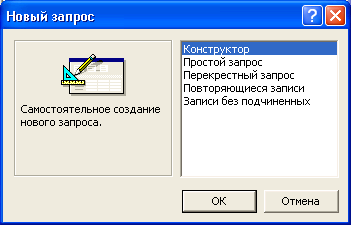
Рис. 5.5. Окно создания нового запроса.
откроется бланк запроса в режиме конструктора и откроется диалоговое окно Добавление таблицы;
в последнем выбрать из списка необходимую таблицу и щёлкнуть по кнопке Добавить. MS Access добавит эту таблицу45 в окно Конструктора запроса;
в окне Добавление таблицы щёлкнуть по кнопке Закрыть. Таблица появится сверху окна на экране конструктора. Если надо выбрать поля из нескольких таблиц, то предыдущий пункт повторить и для других таблиц, в которых содержатся нужные поля.
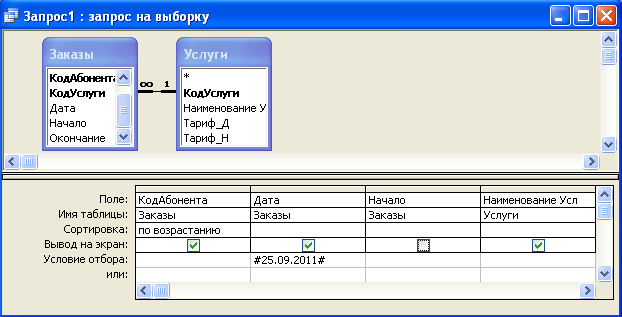
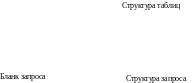
Рис. 5.6. Запрос на выборку в режиме конструктора.
В бланке запроса (рис.5.6):
Поле – это строка, содержащая имя поля (из списка полей), которое включается в запрос. Она может содержать и выражение.
Имя таблицы показывает имя таблицы, из которого взято поле.
Сортировка позволяет указать, на основании каких полей будет производиться сортировка записей.
Вывод на экран определяет, будет ли данное поле выводиться на экран.
Условие отбора позволяет включать или не включать записи в результирующую таблицу. Задаются с помощью операторов AND и OR.
Заполнение бланка запроса
С помощью контекстного меню в верхней половине бланка открываются те таблицы, к которым обращён запрос.
В них щёлкают двойными щелчками на названиях тех полей, которые должны войти в результирующую таблицу. При этом автоматически заполняются столбцы в нижней части бланка.
3. Сформировав структуру запроса, его закрывают с сохранением.
Сортировка данных в запросе
При щелчке по строке Сортировка открывается кнопка раскрывающегося списка, в котором можно выбрать метод сортировки: по возрастанию или по убыванию.
Возможна многоуровневая сортировка – сразу по нескольким полям (не более 6), но в строгой очерёдности слева на право.
Поля надо располагать с учётом будущей сортировки, при необходимости перетаскивать с помощью мыши на соответствующие места.
Управление отображением данных осуществляется установкой (или сбросом) флажка Вывод на экран.
Использование условий отбора обеспечивает отбор данных по заданному критерию. Для каждого поля можно записать индивидуальное условие, используя математические и логические операторы, а также знаки (#) вокруг дат и прямые кавычки (") вокруг текстовых значений. Например,
> 200 – условие отбора записей для поля «Количество», значения которого больше 200,
Like "A*" – условие отбора для поля «Фамилии» позволит вывести
список клиентов, фамилии которых начинающие на букву А,
Between #10.09.2011# And #20.09.2011# – условие отбора для поля «Даты» позволит вывести все даты в диапазоне от 10.09.2011 до 20.09.2011.
Использование вычисляемых полей в запросах.
Выражение состоит из Имени (нового поля), двоеточия (отделяющего Имя нового поля от вычисляемых полей), самих вычисляемых полей, заключенных в квадратные скобки, и разделяющих их операторов « + » (сложения), « » (вычитания), « * » (умножения), « / » (деления), « \ » (деления с округлением результата), « ^ » (возведения в степень), « MOD » (вычисления остатка от деления нацело), « & » (конкатенации строк). При составлении выражения учитывается приоритетность выполнения операций.
Например,
Стоимость: [Цена]*[Количество] {Произведение значений полей
«Цена» и «Количество»}
ОбщаяСтоимость: [Стоимость]+([Стоимость]*0,25)
{Сумма поля «Стоимость» и результат умножения
значения поля «Стоимость» на 0,25}
30Дней: [ДатаЗаказа]+30 {добавления 30 дней к полю «ДатаЗаказа»}
ПолноеИмя: [Фамилия] & " " & [Имя] {Значение полей «Фамилия»
и «Имя» объединяются в одно поле «ПолноеИмя» и разделяются при этом пробелом}.
Запросы с вычисляемым полем создаются на основе таблиц или других запросов. Сначала создается запрос, в соответствующие поля которого вводятся необходимые выражения. Если выражение простое, то достаточно открыть окно Область ввода. Для этого:
в режиме конструктора в бланке запроса поместить курсор в пустой столбец справа от последнего заполненного поля;
нажать клавиши <Shift+F2>. Появится диалоговое окно Область ввода, в котором набрать выражение и щелкнуть по кнопке OK.
Для создания
сложного выражения используется
Построитель выражений (рис.5.7). Он
позволяет построить выражение любой
сложности с использованием самых
разнообразных функций. Для его вызова
используется одноименная кнопка на
панели инструментов
![]() .
.
операторы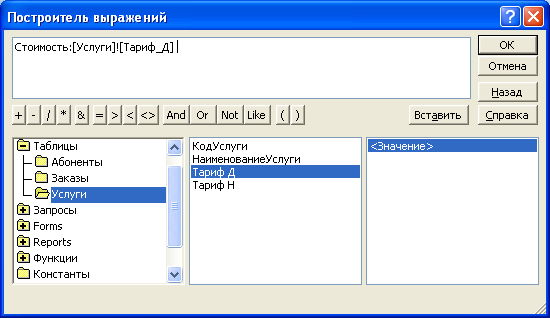

Рис. 5.7. Построитель выражений.
Все объекты БД находятся, соответственно, в папках Таблицы, Запросы, Forms (Формы) и Reports (Отчеты) в левой части Построителя (см. рис. 5.7). Чтобы выбрать требуемый объект, например, таблицу, необходимо выполнить двойной щелчок на папке Таблицы, в результате чего раскроется список всех таблиц БД. После выбора нужной таблицы (или другого объекта) в средней части Построителя отображается список ее полей, значения которых можно включить в создаваемое выражение. Для этого необходимо выбрать требуемое поле и нажать в окне Построителя кнопку Вставить.
При построении выражения, кроме названия полей, могут использоваться различные операторы, добавление которых выполняется при нажатии соответствующих кнопок в окне Построителя (при желании можно использовать соответствующие клавиши клавиатуры).
Также существует возможность использования в выражении различных функций MS Access. Для этого в левой части окна необходимо открыть папку Функции (рис 5.8) и выбрать пункт Встроенные функции. Затем следует в средней части Построителя определить категорию, в которой находится требуемая функция, и выбрать после этого в правой части окна название искомой функции. Создаваемое таким образом выражение отображается в верхней части окна Построителя выражений.
При помощи кнопки Построитель можно как создать новое выражение, так и изменить уже существующее, если оно находится в текущем поле. Названия полей в выражении указываются в квадратных скобках, но если поле указано без скобок, то MS Access их добавит автоматически при вводе выражения.
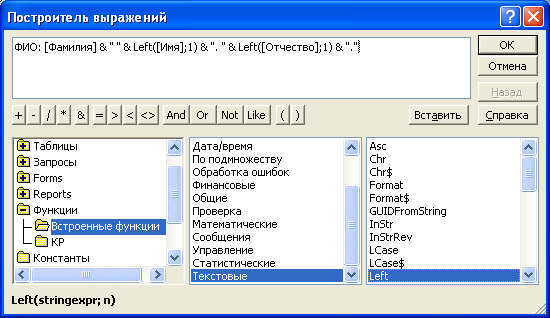
Рис. 5.8. Построитель выражений: встроенные функции.
Примеры использования встроенных функций в выражениях:
в категории Текстовые функции:
Left([Имя];1) – выведет инициалы из поля «Имя»,
Right ([КодТовара];2) – отобразит 2 последние знака поля «КодТовара»,
Len([Фамилия]) – выведет длину строк поля «Фамилия»,
в категории Дата/время функции:
Hour ([Окончание] – [Начало]) – отобразит количество часов в формате HH между временем окончания и начала разговора, заданных в свою очередь в формате HH:MM:SS,
Minute ([Окончание] – [Начало]) – отобразит количество минут,
Second ([Окончание] – [Начало]) – отобразит количество секунд между временем окончания и начала разговора соответственно,
TimeSerial([Часы];[Минуты];[Секунды]) – отобразит время в формате HH:MM:SS в одном поле (например, ДлитРазговора), объединив значения часов, минут, секунд, представленных в соответствующих полях.
Для создания выражения подсчета стоимости услуг с учетом времени суток ее предоставления необходимо воспользоваться функцией IIf (), которая находится в категории Управление.
Функция IIf(выражение, truepart, falsepart) содержит 3 аргумента:
первый аргумент – «выражение» – условие проверки, в какое время был сделан звонок (от 8:00:00 до 23:59:59 – учитывается дневной тариф, а иначе – ночной тариф). Условие составляется с учетом знака «#» и программирования сложных условий с помощью операторов AND и OR;
второй аргумент – выражение, которое будет возвращено, если условие будет оценено как True (Да);
третий аргумент – значение или выражение, которое будет возвращено, если условие будет оценено как False (Нет).
Чтобы установить
формат вычисляемого поля в запросе,
необходимо открыть запрос в режиме
конструктора, установить курсор в
вычисляемое поле и использовать команду
Вид\Свойства
или кнопку Свойства
![]() на панели форматирования. В открывшемся
окне Свойство
поле в списке
Формат поля
найти нужный формат.
на панели форматирования. В открывшемся
окне Свойство
поле в списке
Формат поля
найти нужный формат.
5.9. Запросы на отбор информации из базы данных в соответствии с номером варианта готовятся на базе таблиц, запросов, с учетом составления соответствующих условий, выражений и групповых операций.
Групповые операции
При обработке
данных бывает необходимо учитывать в
запросах итоги, которые вычисляются
определенным образом для различных
групп записей в таблице. Для итоговых
вычислений необходимо создать новый
запрос в режиме конструктора, добавить
в него необходимые таблицы, а затем
воспользоваться кнопкой Групповые
операции
![]() .
При этом в строке Групповые операции
бланка запроса по умолчанию устанавливается
значение Группировка. Из списка
Групповые операции выбираются
необходимые и запрос закрывается.
.
При этом в строке Групповые операции
бланка запроса по умолчанию устанавливается
значение Группировка. Из списка
Групповые операции выбираются
необходимые и запрос закрывается.
При выполнении групповых операций можно использовать итоговые функции, которые следует выбирать из списка в добавленном поле Групповые операции. Основные итоговые функции:
Sum – суммирование числа значений в группе (в столбце),
Avg – среднее значение для группы,
Min – минимальное значение для группы,
Max – максимальное значение для группы,
Count – подсчет числа значений для группы,
First – значение поля в первой записи группы,
Last – значение поля в последней записи группы.
Эти функции можно использовать в построителе выражений. Для этого вначале следует выбрать в строке Групповые операции с помощью списка пункт Выражение. Затем, находясь в этом поле, нужно нажать на кнопку Построить и указать в построителе выражений формулу для вычисления или вызвать соответствующую функцию из категории Статистические.
Например,
First([Фамилия]) – отобразит 1 фамилию в группе «Фамилия»,
Last([Имя]) – отобразит последнее имя в группе «Имя».
Sum([Продажи]) – отобразит суммы значений в группе «Продажи»,
Avg([СтоимостьДоставки]) – отобразит среднее значение в группе
«СтоимостьДоставки»,
Count([КодЗаказа]) – отобразит количество записей в группе
«КодЗаказа»,
5.10. Формы позволяют вводить, редактировать данные в таблицы БД без непосредственного доступа к самим таблицам и выводить результаты работы запросов в виде красиво оформленных форм.
Форма создается на основе таблицы или на основе запроса. Возможен и комбинированный подход.
Автоформы готовятся с помощью средств автоматизации.
Существуют три вида автоформ:
В столбец – отображает все поля одной записи;
Ленточная – отображают одновременно группу записей;
Табличные – создаётся форма в виде таблицы, на которой она основана.
Чтобы создать форму, необходимо в окне БД выбрать в списке Объекты категорию Формы и воспользоваться кнопкой Создать. В появившемся диалоговом окне Новая форма необходимо выбрать режим создания формы и таблицу, на которой она основывается. Основными режимами создания любой форма являются Конструктор и Мастер форм.
Мастер форм создаёт структуру формы в режиме диалога с разработчиком. Для создания формы с помощью мастера необходимо выполнить следующие действия:
открыть окно БД;
щёлкнуть на вкладке Форма;
щёлкнуть на кнопке Создать. В диалоговом окне Новая форма выбрать Мастер формы и таблицу, на которой она основывается. Появится экран мастера форм Создание формы.
На первом этапе работы Мастера необходимо выбрать таблицы и поля, которые войдут в будущую таблицу. Поля выбираются с помощью соответствующих кнопок.
На втором этапе выбирается внешний вид формы (в столбец, ленточный, табличный и выровненный).
На третьем этапе выбирается стиль оформления формы (каждому стилю соответствует свой рисунок).
На последнем этапе выполняется сохранение формы под заданным именем.
После создания основной части формы с помощью мастера, в режиме конструктора можно сделать «косметические» изменения для усовершенствования внешнего вида формы (например, изменить расположение полей на форме).
Чтобы вызвать
режим конструктора для открытой формы,
следует выполнить команду Вид\Конструктор
или воспользоваться кнопкой Вид
![]() ,
выбрав в раскрывающемся списке режим
Конструктор.
,
выбрав в раскрывающемся списке режим
Конструктор.
Структура формы имеет три основных раздела – область заголовка, данных, примечания (рис. 5.9).
Разделы заголовка и примечания имеют оформительское значение.
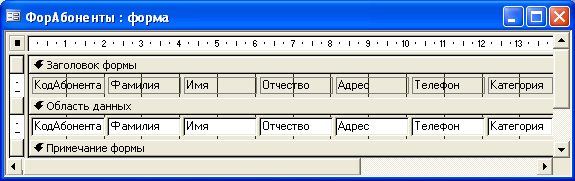
Рис. 5.9. Форма в режиме конструктора.
Раздел
данных
имеет содержательное значение – в нём
представлены элементы управления, с
помощью которых выполняется отображение
данных или их ввод. Здесь можно разместить
дополнительные элементы управления
для автоматизации ввода данных
(переключатели, флажки, списки). Элементы
управления располагаются на Панели
элементов,
которая вызывается соответствующей
кнопкой
![]()
![]()







 Надпись
Поле для ввода выражения
Надпись
Поле для ввода выражения
Мастера
Выбор объектов
Рис. 5.10. Панель элементов.
К формам предъявляют повышенное требование по дизайну. Поэтому кнопки панели инструментов позволяют ускорить оформительскую работу. Панель элементов (Вид\Панель элементов) конструктора формы содержит все необходимые элементы (поля, текст, командные кнопки), которые можно использовать в работе (см. рис. 6.9). Каждый элемент управления на панели элементов предназначен для выполнения определенных функций. Все элементы управления форм выравниваются с помощью команд Формат\Выровнять (Интервал по вертикали или Интервал по горизонтали). Помощь оказывает вспомогательная сетка (Вид\Сетка).
5.11 Диаграммы служат для наглядного графического представления информации, облегчая пользователю сравнение и выявление тенденций и закономерностей в данных. Для создания диаграммы в режиме сводной диаграммы необходимо в окне БД выбрать в списке Объекты категорию Формы или Отчеты и воспользоваться кнопкой Создать. В появившемся диалоговом окне Новая форма необходимо выбрать режим Диаграмма и таблицу (или запрос), на которой она основывается. Появится диалоговое окно Создание диаграммы. В этом окне выбрать доступные поля, тип диаграммы, тип отображения данных на диаграмме, озаглавить диаграмму и просмотреть в форме полученный результат. На последнем этапе сохранить форму-диаграмму. Если затем открыть форму-диаграмму в режиме конструктора, ей можно придать еще более привлекательный вид.
В Access 2000 существуют большое количество типов диаграмм. Наиболее распространенные среди них – в столбец, график, круговая.
Круговая диаграмма (рис. 5.11) показывает вклад элементов ряда данных в общую сумму. На круговой диаграмме можно отобразить только один ряд данных, поэтому она особенно полезна в случая, когда нужно подчеркнуть вклад основного элемента.
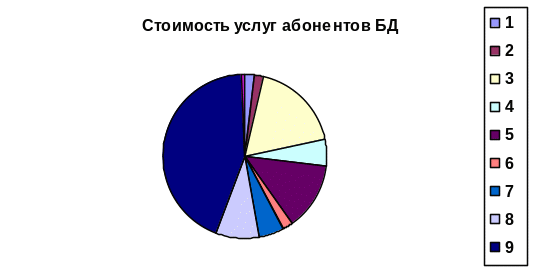
Рис. 5.11. Круговая диаграммы стоимости услуг абонентов БД.
Гистограмма (рис. 5.12) показывает изменение данных за определенный период времени или иллюстрирует соотношение значений отдельных элементов. Категории располагаются по горизонтали, а значения по вертикали.
График отображает тенденцию изменения величин за равные промежутки времени.
5.12. При построении диаграмм за определенный период времени, в частности по дням анализируемой недели, необходимо сначала создать соответствующий запрос, в котором следует отразить анализируемые значения (количество, сумму, максимальное, минимальное, среднее значения) и даты оказанных услуг. Для построения временной диаграммы необходимо из поля «Даты», заданного в формате DD.MM.YY, вывести в отдельный столбец (например, «День») дни анализируемой недели, используя функцию Day([Дата]). Затем на базе этого запроса строить временную диаграмму.
 Рис.
5.12. Диаграмма стоимости услуг, оказанных
Рис.
5.12. Диаграмма стоимости услуг, оказанных
в отдельные дни (с 5 по 11) анализируемой недели.
Форматирование диаграммы осуществляется в режиме конструктора двойным щелчком мыши сначала по самой диаграмме, а затем по ее элементам (или вызовом контекстного меню для нужных элементов).
В ряде случаев возникает необходимость добавить диаграмму в форму или отчет. Если связать диаграмму с записью, то при перемещении по записям в диаграмме покажутся только данные текущей записи.
Чтобы добавить новую диаграмму в форму или отчет необходимо:
открыть форму или отчет в режиме конструктора;
в меню Вставка выбрать команду Диаграмма;
в форме или отчете щелкнуть место, в которое следует поместить диаграмму;
далее следовать инструкциям мастера диаграмм, который создает диаграмму на основе доступных таблиц, запросов и выбранных полей. Хотя бы одно из выбранных полей должно иметь числовой тип данных;
для просмотра диаграммы, отражающей текущие данные, переключиться в режим формы или режим предварительного просмотра.
5.13. Отчеты служат для форматированного вывода данных на печатающее устройство. При создании отчетов можно использовать средства ручного, автоматического и автоматизированного проектирования. В качестве исходных данных для отчета используются таблицы или запросы.
Автоотчеты готовятся с помощью средств автоматизации.
Существуют два вида автоотчётов: в столбец и ленточный.
Аналогично созданию форм, создание отчетов можно выполнять как с помощью мастера, так и с помощью конструктора. Как правило, мастер используется для создания основной части отчета, т.е. структуры, а конструктор применяется для усовершенствования внешнего вида отчета.
Для создания отчета необходимо в окне БД в разделе Отчёты воспользоваться кнопкой Создать и выбрать требуемый режим создания нового отчета. Мастер отчётов создаёт структуру отчёта в режиме диалога с разработчиком:
При создании отчета с помощью программы-мастера необходимо выбрать в диалоговом окне Новый отчет одноименный режим создания отчета и таблицу, на которой она основывается. Появится экран мастера – Создание отчетов.
При работе с Мастером отчётов необходимо выполнить следующие этапы:
Выбор таблицы или запросов, на которых отчёт базируется, выбор полей, отражаемых в отчёте.
Выбор полей группировки (уровней и интервалов группировки) – вид представления данных в отчете.
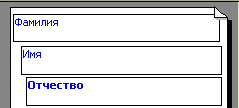
Рис 5.13. Установка уровней и интервалов группировки.
Выбор полей и методов сортировки – определяется порядок сортировки записей, отображаемых в отчете.
Выбор вида макета, который будет использоваться при печати отчета (блочный, ступенчатый, выровненный по левому краю и т.п.), а также ориентация страницы (книжная или альбомная).
Выбор стиля оформления отчета (из предложенного списка).
Сохранение отчёта под заданным именем.
После того как с помощью мастера создана структура отчета, для внесения изменений, связанных с его оформлением, следует установить режим конструктора. Приёмы редактирования структуры отчётов те же, что и для форм.
В режиме конструктора любой отчет представляет собой набор следующих разделов: заголовок (печатается только вверху первой страницы), области данных, примечание (отображается в конце последней страницы), верхний и нижний колонтитулы (для печати номеров страниц и полного количества страниц).
Отчет бланка оплаты предоставляемых услуг абоненту за анализируемую неделю в режиме конструктора приведен на рис.5.14.
Поле

Рис 5.14. Отчет предоставляемых услуг в режиме конструктора.
Для создания отчета предоставляемых услуг сначала создается соответствующий запрос «ЗапрОтчет» с требуемыми полями, в котором связываются объекты БД по соответствующим полям путем перетаскивания с помощью мыши поля одного объекта на одноименное поле другого. В запросе создается вычисляемое поле Ф И О (см. рис.5.8) и оно перемещается в соответствующий столбец, с помощью метода Drag and Drop.
На основе созданного запроса с помощью мастера создается требуемый отчет. В режиме конструктора отчет редактируется и форматируется в соответствующих областях (рис. 5.14): изменяются параметры символов заголовка отчета, с целью центрирования поля области данных перемещаются относительно их заголовков, устанавливаются параметры страниц отчета для его дальнейшей печати и представления в пояснительной записке в качестве приложения.
Для ввода формулы для вычисления оплаты услуг необходимо открыть Отчет в режиме конструктора:
на Панели элементов нажать на кнопку Поле;
выбрать с помощью мыши в области Примечание отчета место, в которое следует поместить поле;
поместить курсор в поле и ввести выражение, вычисляющее суммарную стоимость предоставляемых услуг абоненту за истекшую неделю =Sum([Стоимость]);
придать свойству поля формат Денежный.
5.14. Для создания оглавления в пояснительной записке с помощью средств текстового редактора необходимо:
Присвоить стили всем заголовкам, которые должны быть в оглавлении. Например,
1. Постановка задачи (стиль Заголовок 1)
2. Задание на выполнение (стиль Заголовок 1)
3. Выполнение заданий (стиль Заголовок 1)
3.1. Создание таблиц (стиль Заголовок 2)
3.2. Сортировка таблиц (стиль Заголовок 2)
3.3. Использование фильтров (стиль Заголовок 2)
…
4. Выводы по работе (стиль Заголовок 1)
5. Литература (стиль Заголовок 1)
6. Приложение (стиль Заголовок 1)
Организовать дополнительную страницу перед описательной частью с целью размещения на ней будущего оглавления. Для этого:
поместить курсор на место вставки оглавления (перед заголовком 1. Постановка задачи);
выбрать команду Разрыв… в меню Вставка;
в диалоговом окне Разрыв установить переключатель Новую страницу и нажать кнопку ОК.
Аналогично организуется дополнительная страница для рецензии.
Вставка оглавления:
установить курсор в место вставки оглавления (в начало новой страницы) и ввести заголовок «Оглавление»;
активизировать команду Вставка\Ссылка\Оглавление и указатели;
в диалоговом окне Оглавление и указатели открыть вкладку Оглавление;
в поле Форматы выбрать один из готовых стилей (например, Классический или любой другой понравившийся);
наличие флажка Показать номера страниц позволяет для каждого элемента списка отображать номера страниц;
установка флажка Номера страниц по правому краю даёт возможность выровнять номера страниц по правому полю;
в поле Уровни задать количество уровней для оглавления (в примере два);
в поле Заполнить можно выбрать тип линий (точечные, пунктирные или прямые) заполнения пространства между элементами указателя и номерами страниц (выбираются по желанию).
нажать кнопку ОК.
В качестве примера можно использовать оглавление методического пособия.
